ARCHICAD的鼠标限制和编辑辅助可以被用作替换捕捉辅助和辅助线。
它们定义的角度对,在输入期间按住Shift键,可以用来以特定的图形角度锁定光标。这个机制只在绘制或编辑一个元素时才可使用,就如同平面图所示的粗橡皮带线或3D窗口所示的叠影元素轮廓那样。它使用 选项 > 工作环境 > 输入限制和辅助中定义的其中一个角度对来临时锁定坐标面板中光标的极角度值。
参见输入限制和指南对话框。
限制绘图方向帮您准确地对齐或连接新元素。要时用正交方向设置绘制一个新元素:
1。确保禁用了栅格捕捉功能
参见捕捉栅格。
2。点击开始绘制一个新元素。
3。从起点开始移动光标并按住Shift键。ARCHICAD将寻找最近的可用的限制方向。
按住Shift键限制图形方向时,一条点线与光标的位置连接未完成的元素。
要在这些选项之间切换:
1。显示控制框 (视窗>面板>控制框)。
2。在屏幕上绘制输入矢量。
3。按住Shift键启用限制。
光标捕捉变量弹出框现在控制框中被激活。将光标移动到这个弹出框,并选择您需要的光标捕捉变量。
参见控制框。
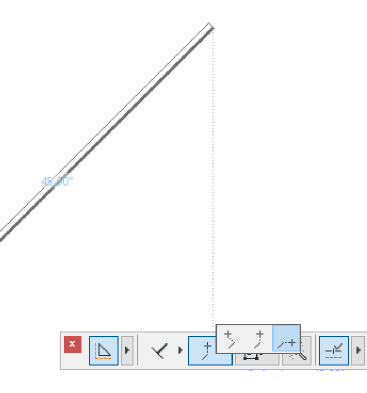
•与限制的方向垂直
•从限制的方向成水平
•从限制的方向成垂直